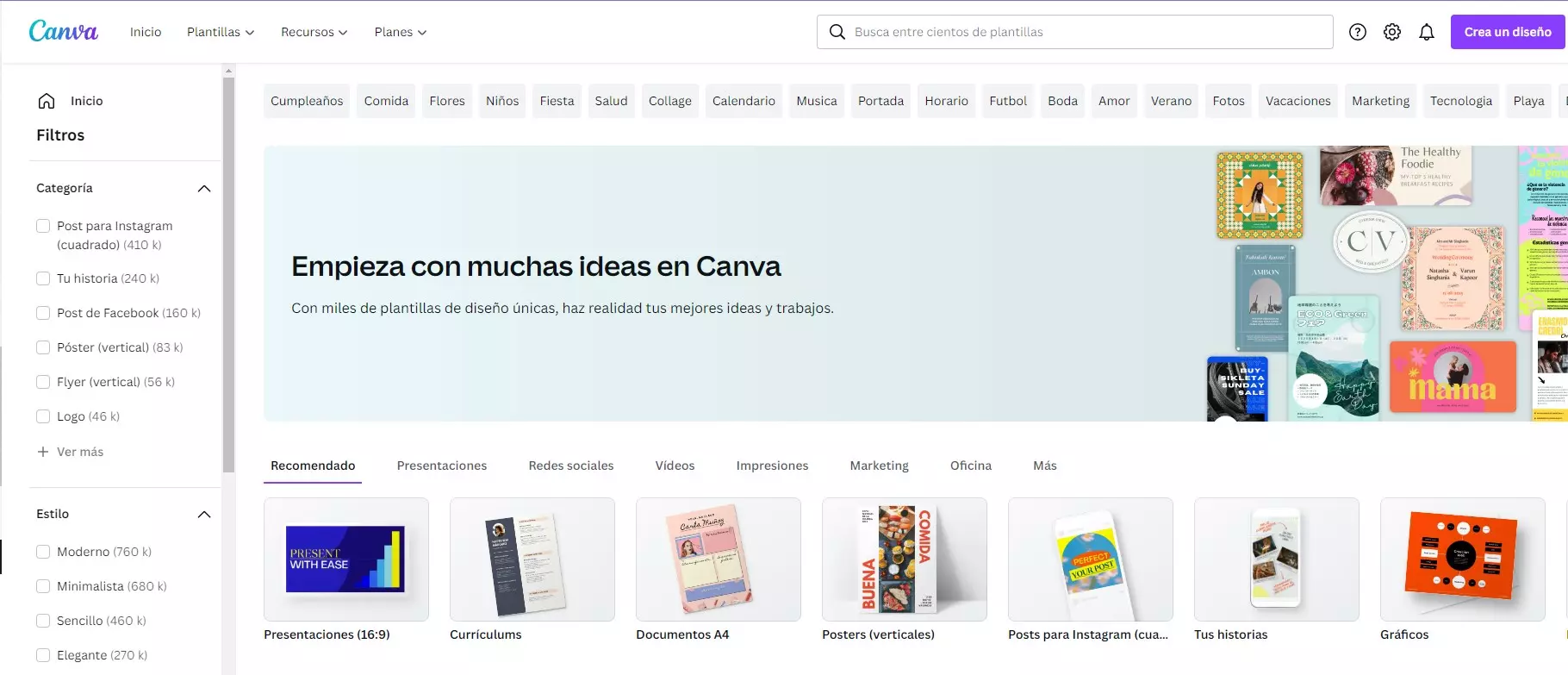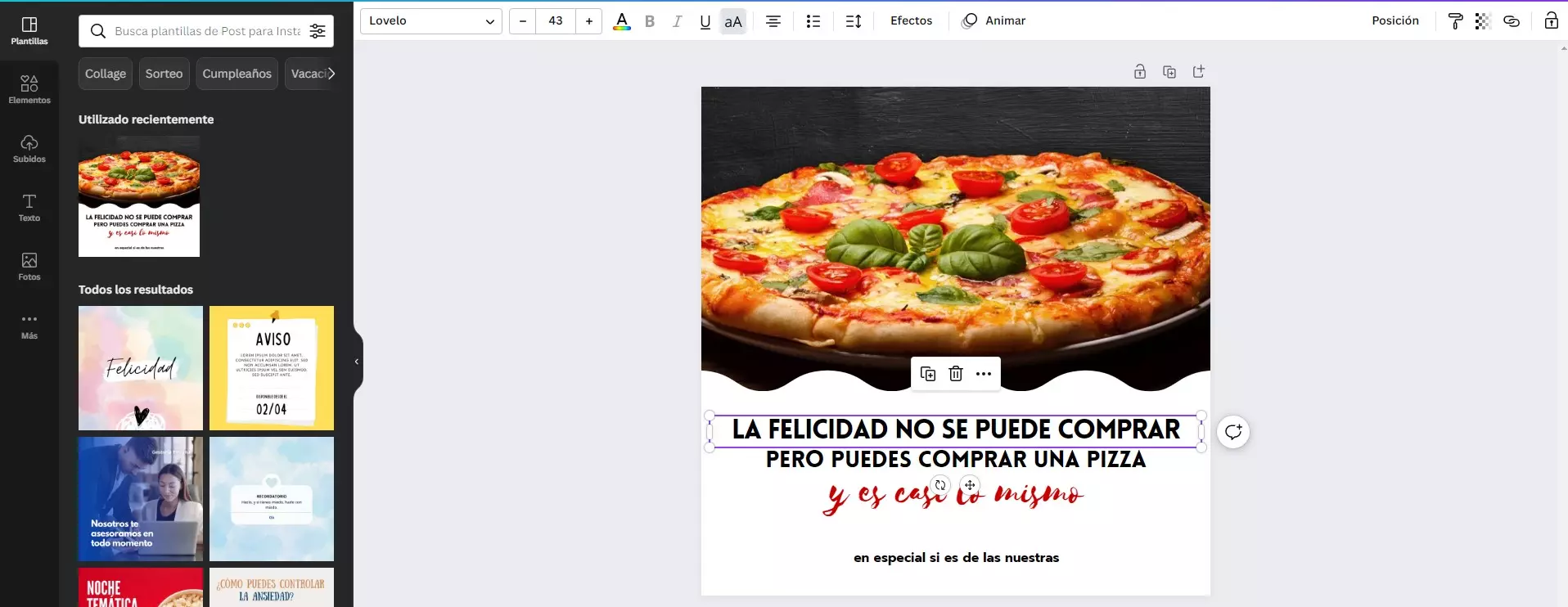¿Cómo usar Canva? Guia completa para dominar esta herramienta
¿Ya sabes cómo usar Canva? Descubre el paso a paso para dominar esta increíble herramienta y aprende a crear contenidos visuales de calidad.
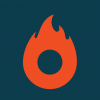
Qué aprenderás en este post

La calidad de los diseños que muestras en tus redes sociales es fundamental para causar impacto en tu audiencia. Usar Canva te facilita alcanzar este objetivo.
En un mundo donde cada día lo visual gana más terreno, saber utilizar Canva para crear diseños gráficos profesionales te ayudará a destacarte en el mercado.
¿Sabes que puedes producir piezas gráficas increíbles sin necesidad de herramientas complejas, como Photoshop o Illustrator? Con Canva, podrás crearlas y utilizarlas en tu estrategia de contenido para la web.
Diseña lo que quieras. Este es el lema de Canva, una herramienta simple e intuitiva, que ayuda a cualquier persona a crear contenidos visuales.
Con Canva, podrás diseñar desde un ebook hasta una invitación de bodas; usar plantillas listas o empezar de cero. Todos los recursos te facilitan el trabajo y la vida.
Y para ayudarte a aprovecharlos al máximo y a crear layouts increíbles, preparamos esta guía completa. ¿Todo listo para entrar en acción?
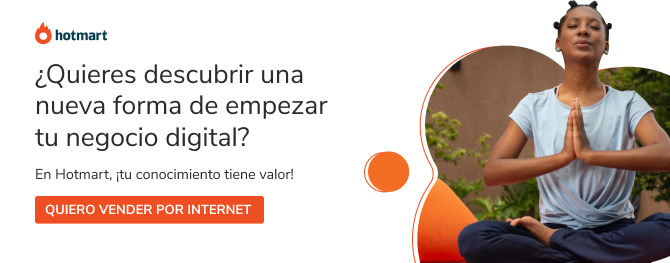
¿Qué es Canva?
Para entender cómo manejar Canva, vamos a empezar explicándote qué es exactamente esta herramienta. Como te dijimos al principio de este post, básicamente es un kit para crear diseños gráficos profesionales con el recurso de arrastrar y soltar (drag and drop).
Además de la versión web, está disponible para smartphones con sistemas Android o iOS.
Entre sus principales recursos podemos citar:
- Miles de imágenes gratuitas y pagas: Canva tiene su propio banco de imágenes con el que ofrece a los usuarios más de un millón de fotografías gratuitas.
- Filtros para imágenes: además de poner a disposición diversas imágenes, la herramienta también ofrece filtros personalizados.
- Formas e íconos gratuitos: entre los recursos de Canva está la disponibilidad de formas, gráficos, ilustraciones e íconos que te dan más posibilidades a la hora de hacer infografías o ebooks, por ejemplo.
- Fuentes y formatos de textos: la herramienta también pone a tu disposición diversas fuentes para personalizar las piezas, así como formatos de textos ya predefinidos, lo que te permite dejarlo todo estéticamente alineado.
Pero los grandes recursos de Canva son realmente las plantillas predefinidas, que suman más de 250 mil y se dividen en varias categorías:
- Redes sociales
- Uso personal
- Empresas
- Marketing
- Educación
- Novedades
Estas categorías, a su vez, se dividen en subcategorías. Por ejemplo, en Redes Sociales existe la subcategoría Post para Facebook, dividida por temas, como tarjetas de cumpleaños.
Cada diseño ya viene en el tamaño correcto para cada canal, y cuando están listos los puedes descargar en los formatos PNG, JPG y PDF.
Otros diferenciales de Canva son la posibilidad de crear un proyecto y compartirlo con otras personas, imprimir tus diseños y recibirlos en la comodidad de tu hogar o almacenarlos en la nube (5 GB disponibles gratis).
¿Canva es gratis?
La gran ventaja de Canva es que sus principales recursos son gratuitos y los que se pagan tienen un valor bastante accesible.
Así que la respuesta es sí, crear una cuenta y empezar a hacer tus diseños en Canva es gratis.
Para quien quiere tener más recursos, existe el plan Canva Pro (unos USD 56/año) para particulares y emprendedores y Canva para Equipos (unos USD 87/año), más enfocado en la colaboración pero con todas las funcionalidades del Pro.
En ambos casos, tienes derecho a un periodo de prueba gratis durante 30 días, que puedes cancelar cuando gustes.
Diferencias entre la cuenta gratuita y la de pago
Quien migra al plan Pro, tendrá como principales diferenciales:
- Más fotos, videos y audios (+ de 100 millones)
- Posibilidad de organizar fotos y otros elementos en carpetas específicas
- Diseños con dimensiones personalizadas.
- Programación de publicaciones en 8 plataformas.
- Acceso a ilustraciones, íconos, fondos, músicas y videos de primera calidad
- Posibilidad de animar y redimensionar las imágenes.
- Mayor capacidad de almacenamiento en la nube. La versión gratuita de Canva te otorga 5 GB de almacenamiento, mientras que la versión Pro te ofrece 100 GB
- Descarga de archivos con fondos transparentes para utilizarlos donde quieras.
¿Qué puedes hacer con esta herramienta?
Canva representa una gran oportunidad de crear piezas de contenido diferente para que quien está empezando en el mercado digital pueda destacarse con piezas de calidad aunque no sea profesional.
Así lo demuestra este estudio, que analizó más de 100 millones de artículos y descubrió que los que contaban con contenidos visuales, como infografías, tenían más posibilidades de ser compartidos.
Además, las empresas que crean contenidos visuales poseen una tasa de conversión 7 veces mayor.
¿Eres empezando como emprendedor y no tienes una identidad visual? ¿Ya estás en el mercado, pero no tienes ni tiempo ni recursos para crear contenidos? Canva posee recursos para todos estos casos:
- Logotipos
- Posts para Redes Sociales
- Thumbnails para videos
- Folletos y carteles
- Documentos y presentaciones
- Tarjetas de visita
- Infografías y banners para blog
- Facturas
- Certificados
1. Logotipos
El primer paso para quien está empezando es definir su identidad visual. En Canva hay varios modelos listos, ¡solo tienes que ponerles el nombre que elijas! O, si lo prefieres, puedes crear tu logo desde cero.
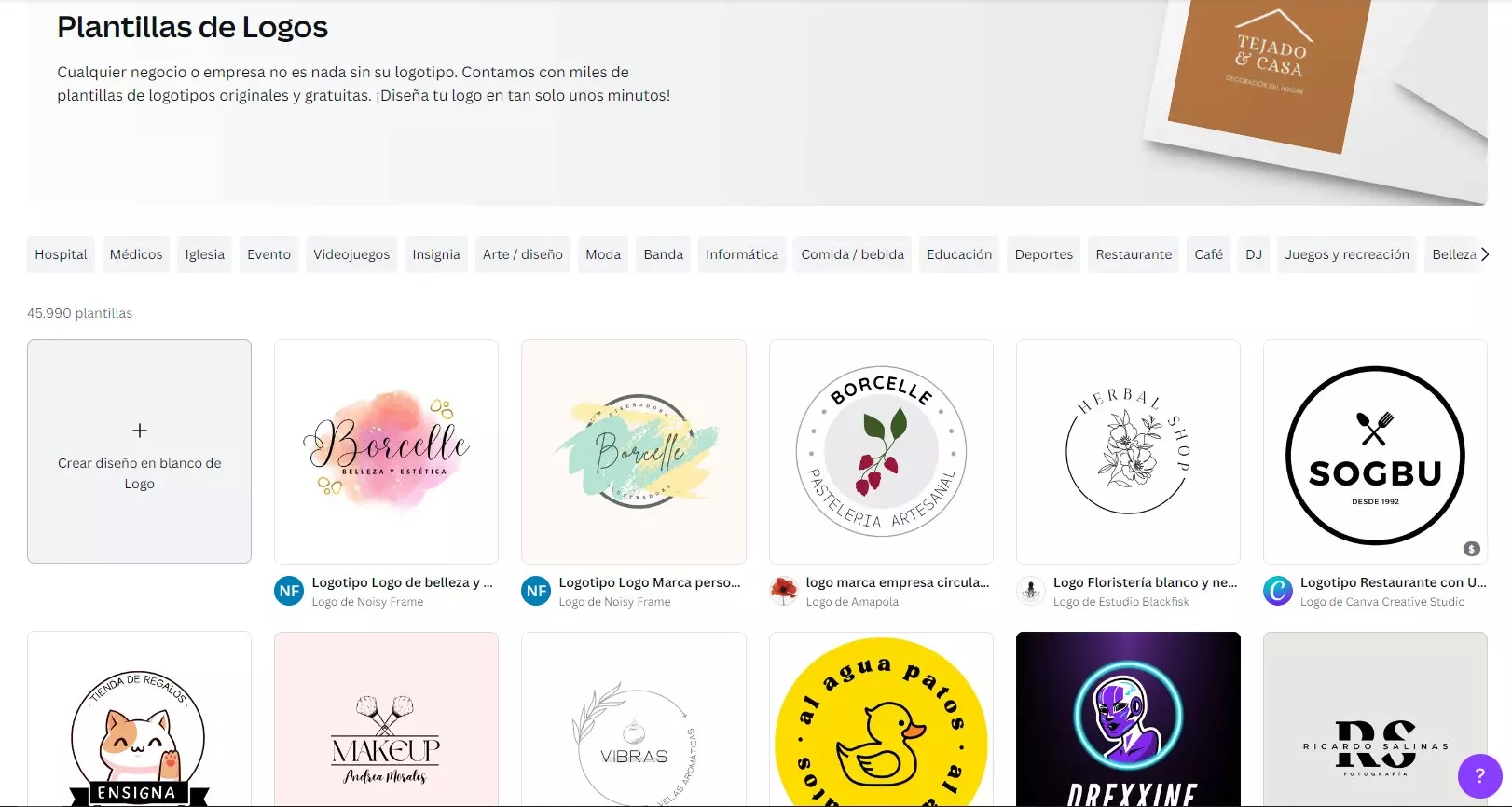
2. Posts para redes sociales
Canva posee muchos recursos para Redes Sociales. Con esta herramienta, puedes crear imágenes e historias para Facebook e Instagram, anuncios en todos los formatos, publicaciones para Twitter, pin de Pinterest, banner para LinkedIn y YouTube, memes ¡y mucho más!
3. Thumbnails para videos
También puedes crear thumbnails o miniaturas personalizadas para tu canal de YouTube, que te ayudarán a llamar mucho más la atención y atraer más visualizaciones.

4. Folletos y carteles
Para quien desea divulgar eventos o negocios locales, es una excelente idea aprovechar los modelos listos. Canva tiene opciones para diversos temas, como folletos para restaurantes, gimnasios, eventos y hasta cumpleaños.
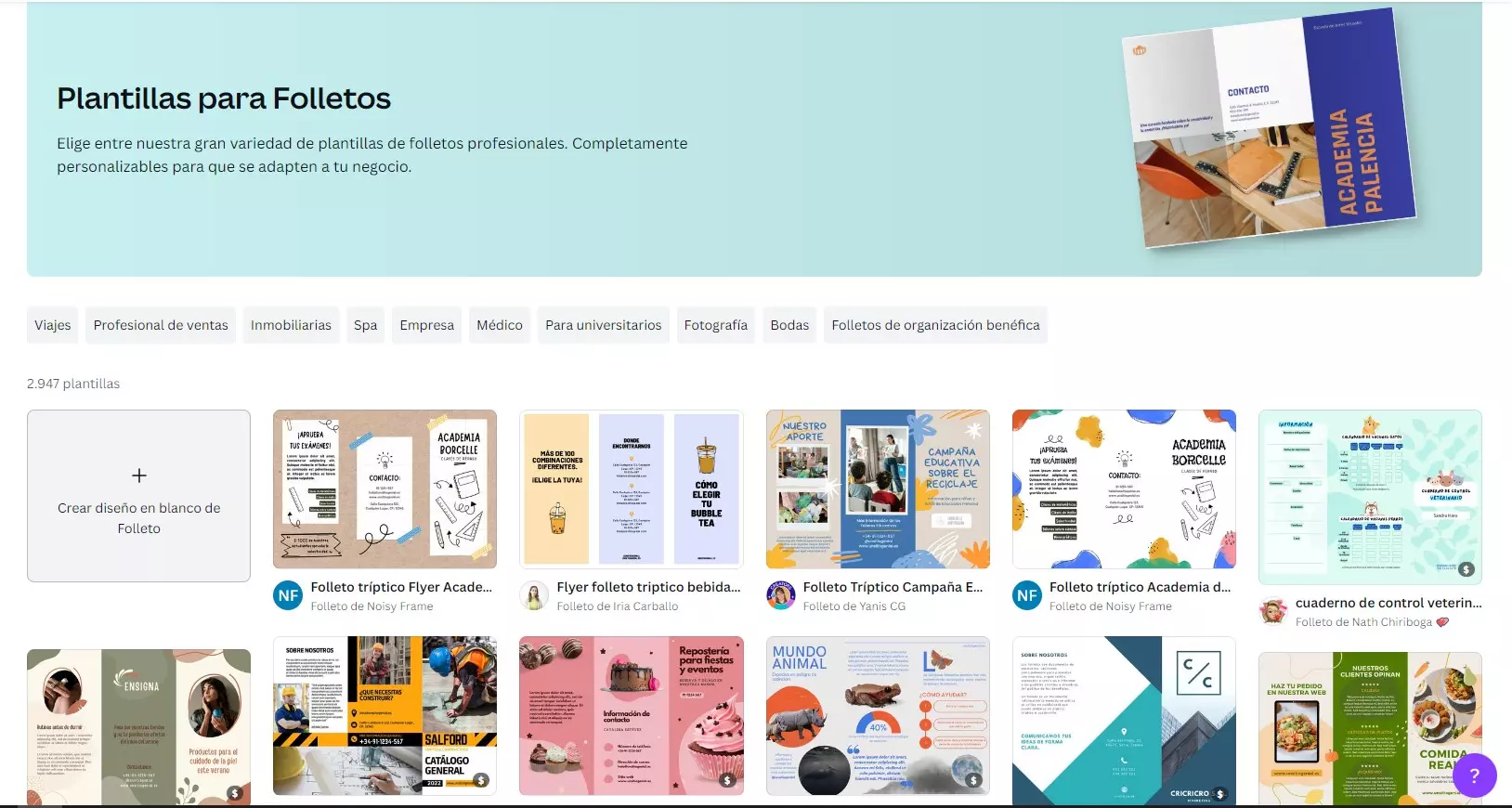
5. Documentos y presentaciones
Los recursos para hacer documentos y presentaciones también pueden utilizarse para crear ebooks para ofrecer diseños especiales que encanten a tus leads.
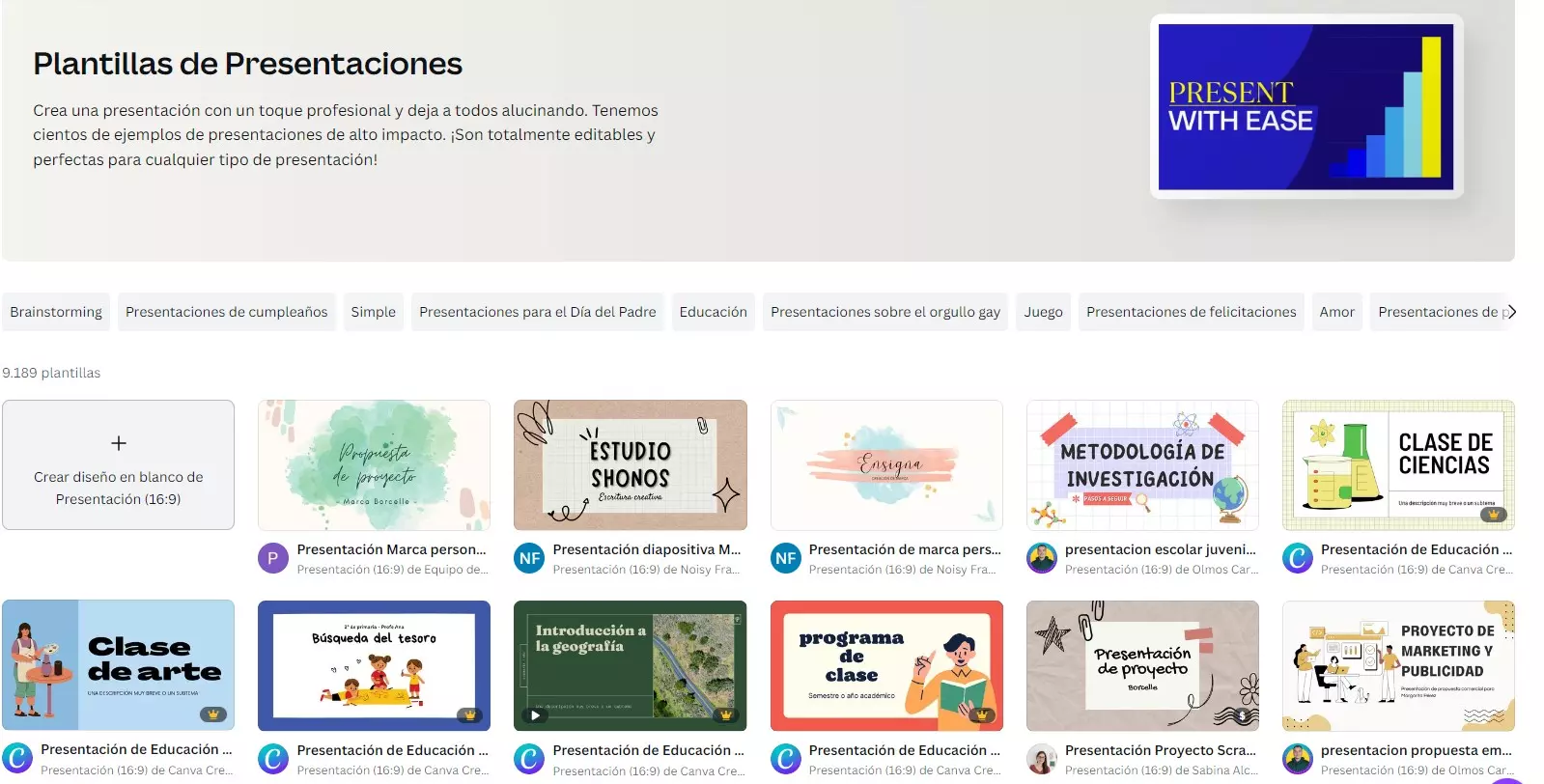
6. Tarjetas de visita
Las tarjetas de visita son muy importantes para el networking porque te permiten mostrar tu negocio y darles a las personas la oportunidad de saber cómo y dónde contactarte. En Canva, puedes aprovechar diversos modelos, solo tienes que ponerles tu información de contacto.
7. Infografías y banners para blog
Las infografías pueden ser claves del éxito en una estrategia de contenido. Al final, proporcionan mucha información en un espacio de fácil consumo. Con los elementos disponibles en Canva, puedes crearlas fácilmente.
Lo mismo vale para los banners de tu blog, que puedes personalizar para entregar una oferta determinada, como un ebook.
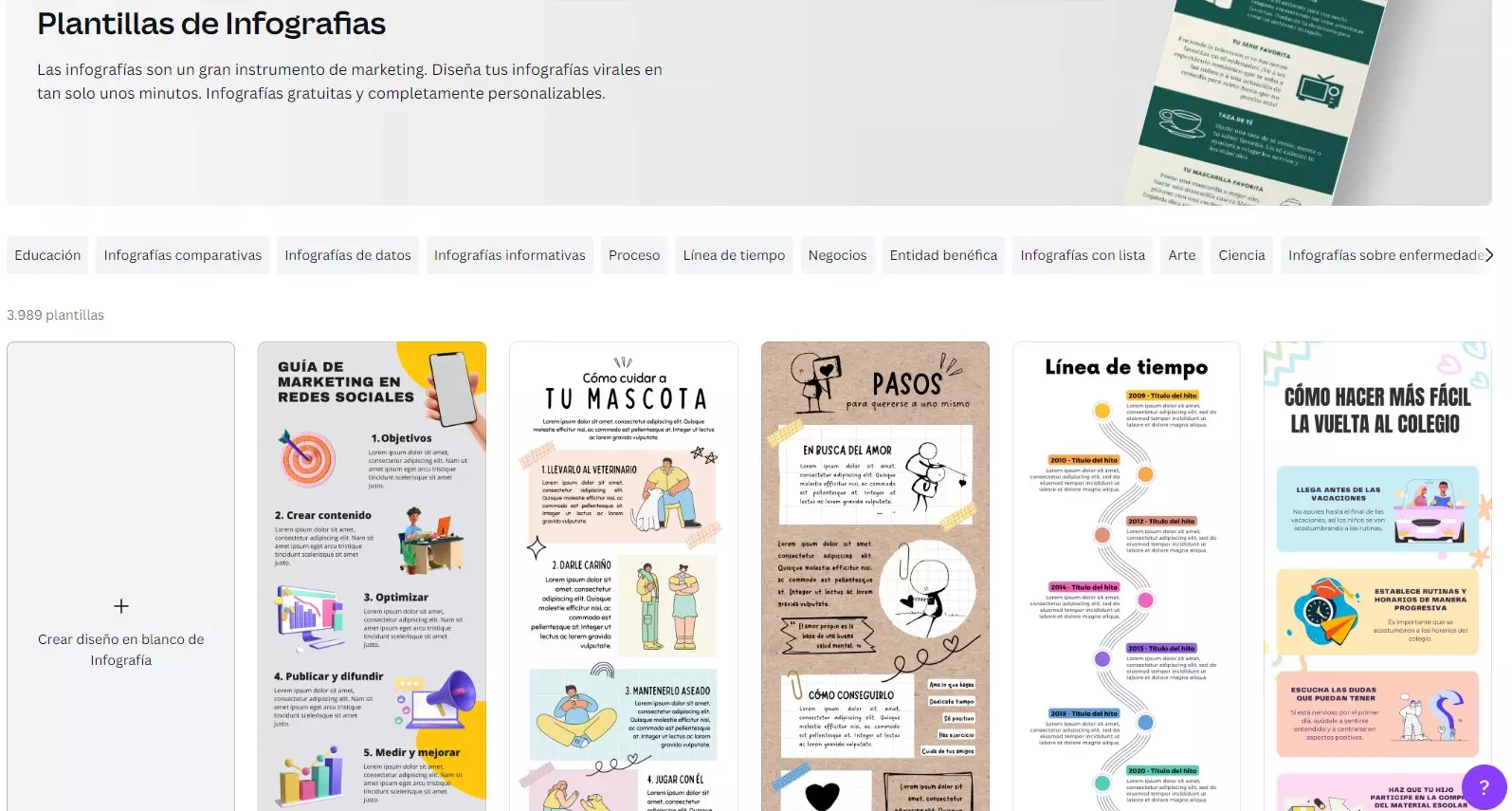
8. Facturas
Las facturas son un punto fundamental en cualquier negocio y Canva lo sabe. Por eso, te ofrece más de 3 mil plantillas listas para que elijas la que mejor se adapte a tus necesidades e identidad visual.
9. Certificados
Quien crea contenido en internet y lo comparte en formato de curso online recibe frecuentemente pedidos de emisión de certificado de conclusión. Es un elemento diferencial y que atiende una necesidad básica de los estudiantes.
En Canva, no tienes que romperte la cabeza pensando cómo diseñar tus certificados porque cuentas con más de 1 500 plantillas listas.
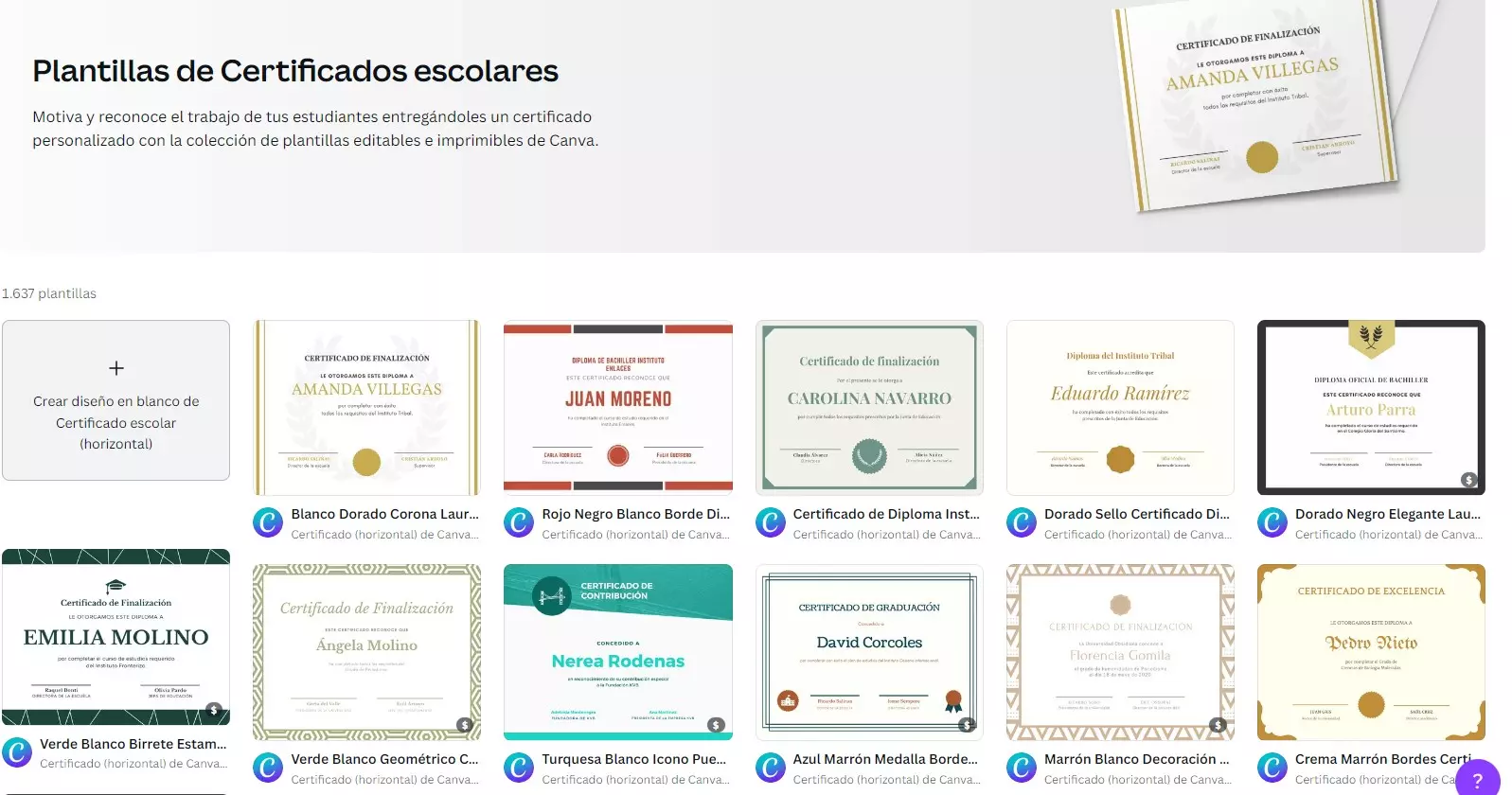
¿Cómo usar Canva? Paso a paso
Para ayudarte a crear tu primer diseño, te preparamos un tutorial completo:
1. Crea tu cuenta
El primer paso es crear una cuenta en Canva gratis. Entra en la pági5+na inicial y regístrate con tu cuenta de Facebook, Google o con tu correo electrónico.
Una vez creada la cuenta, ve a la página de inicio, donde una herramienta te ayudará a seleccionar las mejores plantillas de acuerdo con tu necesidad. Aquí elegimos la opción Pequeña Empresa.
Si quieres probar Canva Pro en esta etapa, elige hacer la prueba. En caso contrario, haz clic en “Más tarde”.
Al avanzar, también podrás invitar a otras personas a que colaboren con tus proyectos.
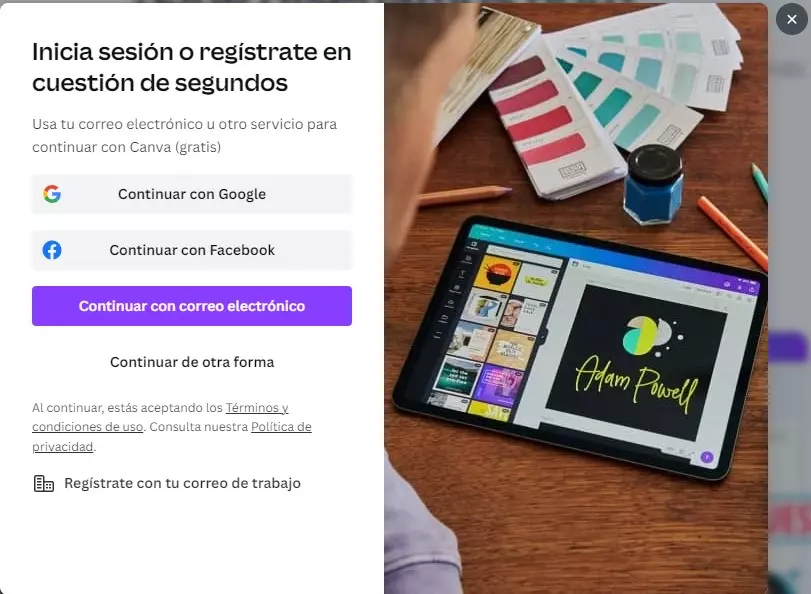
2. Explora la biblioteca para conocer las plantillas
Como explicamos anteriormente, Canva posee una amplia colección de plantillas profesionales, que cumplen las demandas de varios contenidos. La biblioteca de modelos está organizada por categorías y las plantillas están divididas por temas.
Sea cual sea el contenido que crees en Canva, ya tendrá las dimensiones correctas y elementos, lo que será como un trampolín para empezar el trabajo.
Para nuestro tutorial, elegimos mostrar cómo crear un post para Instagram, que será muy importante para tener un feed atractivo y organizado.
3. Elige la plantilla que acompañará tus publicaciones
Cuando se trata de redes sociales, principalmente Instagram, es muy importante definir la apariencia, que será la cara de las publicaciones de ahora en adelante. Recuerda que elegir un modelo diferente para cada post dejará el feed desordenado y visualmente cargado.
Para nuestro ejemplo, comenzaremos con este modelo para divulgar una receta de pan casero. Como podemos ver, la plantilla no tiene nada relacionado con el pan y es ahí que entra el poder de transformar diseños en Canva.
4. La imagen y el texto
Para empezar, es necesario elegir una buena imagen para que el post tenga buen engagement.
En Fotos, buscamos una de pan casero que llame la atención. Si tienes una fotografía propia de tu producto, ¡mejor todavía!
Selecciona la foto y arrástrala hacia la plantilla, al punto exacto donde quedará la imagen. Para que tenga un aspecto más vivo, pusimos el filtro Solar.
Ahora que tenemos la imagen perfecta, es necesario elegir una tipografía que combine. Puedes usar la que ya está en el modelo o elegir una en la pestaña Texto.
Sabemos que elegir fuentes puede ser un proceso difícil y demorado. Para ayudarte, el propio Canva proporciona una herramienta para mostrarte las fuentes que combinan y sugerencias para utilizarlas.
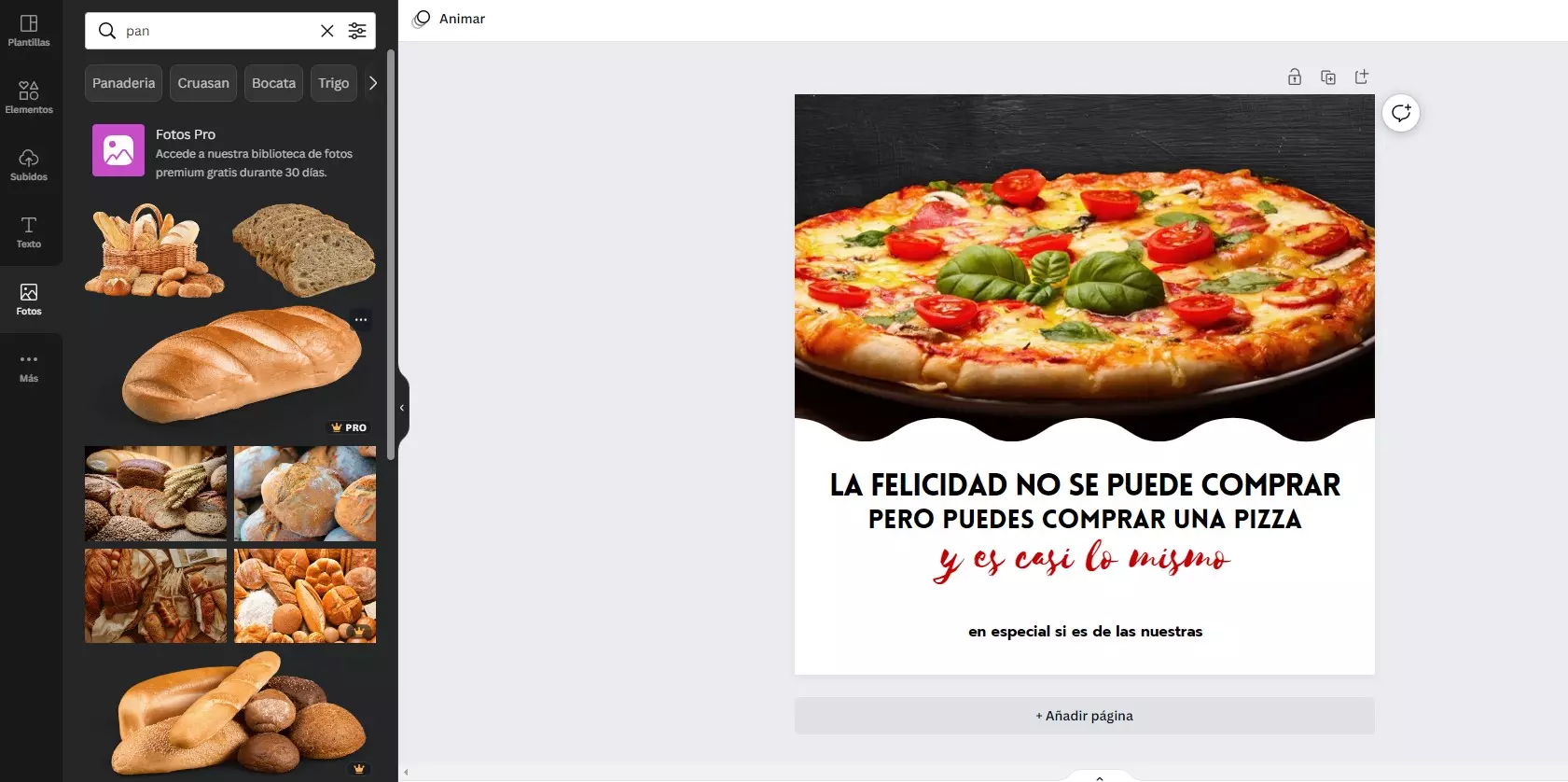
5. Comparte o descarga la imagen
Canva permite que llames a más personas para colaborar en el diseño. Solo tienes que hacer clic en Compartir e introducir el email del usuario para que este pueda visualizar el diseño o editarlo.
Cuando esté listo, puedes descargarlo o compartirlo en otros lugares, como Facebook, Mailchimp, Pinterest y otras Redes Sociales. También puedes guardarlo en servicios de almacenamiento como Google Drive o Dropbox.
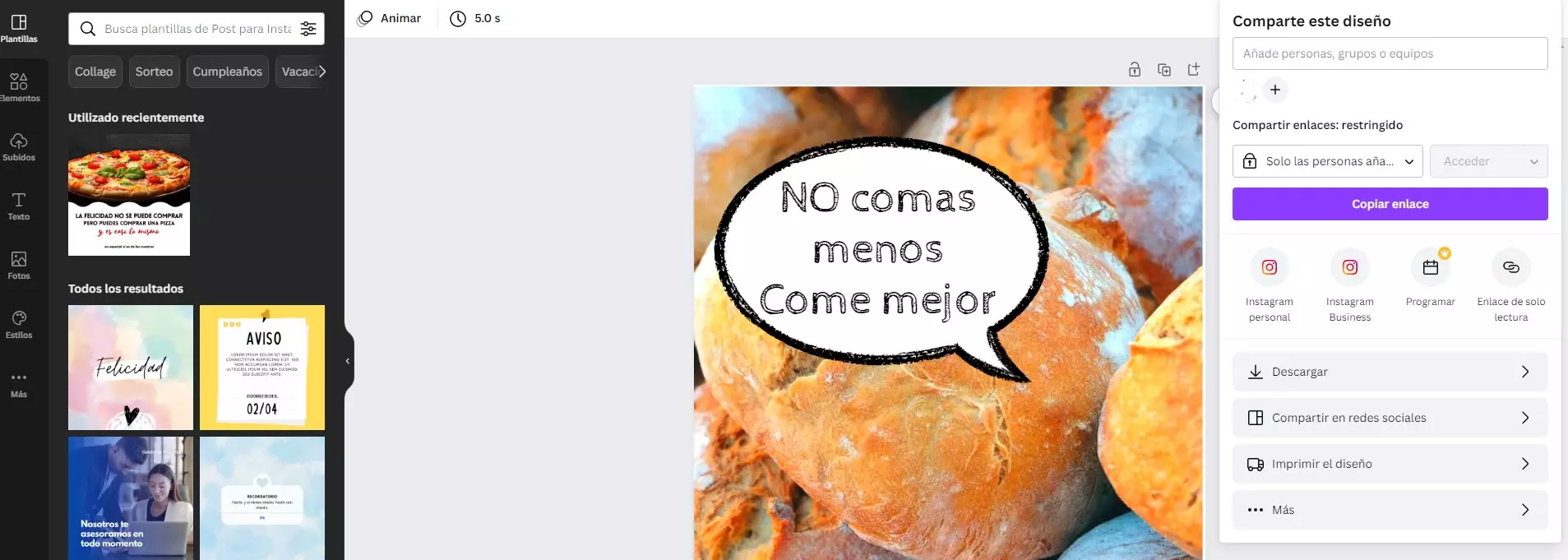
Crea tus propias plantillas desde cero
Todos los modelos de Canva son totalmente personalizables. Pero si quieres puedes crear tu modelo desde el inicio subiendo tus propias fotos, imágenes de fondo, fuentes y colores.
Para hacer una plantilla de cero, solo tienes que seleccionar la dimensión que quieres e insertar íconos y formas en la sección “Elementos” de la barra lateral.
Una vez que el ícono o la forma está en su lugar, empieza a poner las imágenes y elementos. ¡Es el momento de dejar fluir la creatividad!
Consejos para crear contenidos visuales increíbles
Además de la creación de proyectos, Canva posee recursos extra verdaderamente útiles a la hora de crear diseños, principalmente para quien aún no está familiarizado con los conceptos de esta área.
1. Creación de paleta de colores
Tener una paleta de colores es muy importante. Pero ¿cómo descubrir qué colores combinan con tu plantilla? Canva posee un recurso gratuito para crear una paleta de colores a partir de fotos de la propia herramienta o tuyas.
Solo tienes que subir la imagen y en pocos segundos tendrás todos los tonos que combinan y los códigos.
Esta otra herramienta de Canva para generar paletas de colores también está disponible y te ayuda a la hora de elegir un conjunto adecuado para tu marca.
2. Canva a tu alcance
Tener Canva instalado en tu smartphone facilitará mucho tu trabajo. ¿Necesitas publicar algo inmediatamente pero no tienes la computadora cerca?
Las cuentas de Canva están sincronizadas, es decir, puedes hacer el mismo trabajo en el teléfono celular o en la computadora, se guarda directamente en tu biblioteca de fotos y queda listo para publicarse.
¿Cómo usar Canva en el teléfono celular?
Canva pone a tu disposición algunos recursos específicamente para teléfonos celulares, que puedes filtrar por:
- Videos para móviles
- Presentación para móviles
- Fondo de pantalla para teléfono
- Prototipo de móvil
- Mensaje en video para móviles
- Anuncio de banner para móviles
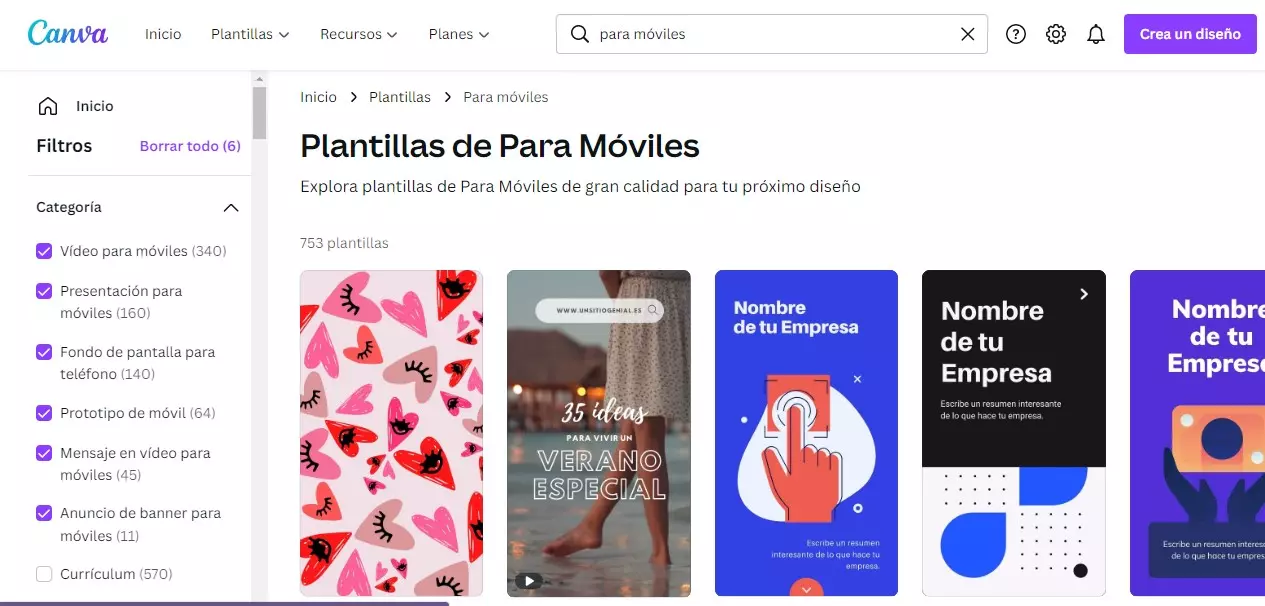
Algunas herramientas alternativas a Canva
La herramienta de diseño web más exitosa es, sin duda, Canva, pero en la actualidad existen otras plataformas que buscan ayudarte a que tus trabajos lleguen al máximo siempre. Estas son las más conocidas:
1. Adobe Express
Es un programa online enfocado en el diseño gráfico de publicaciones para redes sociales. Combina la edición de vectores, fotos y textos, caracterizándose por la calidad de los productos de Adobe. Su gran desempeño a lo largo de los años hace que sea una de las mejores alternativas a Canva.
2. Desygner
Continuamos con Desygner, una aplicación para el diseño gráfico que es popular por su práctica función de redimensionar las piezas. Además, permite cargar un archivo con solo arrastrar y soltar, lo que es una facilidad muy apreciada.
3. Design Wizard
Es un software de diseño gráfico en línea, que dispone de un editor para imágenes y otro para videos. Es una herramienta muy práctica que logra crear contenido de forma rápida y sencilla, como posters, flyers, invitaciones, documentos A4, entre otros.
4. EDIT.org
Esta plataforma puede ser la mejor aliada para tu negocio en el mundo de negocios, ya que se especializa en la comunicación de ideas para las empresas. Cuenta con diversos packs de plantillas que hacen que la experiencia al crear un diseño corporativo sencillo sea mucho más fácil, logrando que encaje perfectamente con tu marca.
5. Visme
Por último, tenemos Visme, una herramienta web donde podrás crear gráficos, presentaciones, infografías, documentos, videos, entre otros elementos audiovisuales.
Su mayor atractivo es la facilidad para integrar gráficos de datos en los documentos.
Visme permite introducir desde widgets de datos hasta campos dinámicos, convirtiéndose en una excelente opción y alternativa de Canva.
Define KPIs para medir tus contenidos
Tan importante como crear contenidos es definir los KPIs para medir lo que está funcionando y lo que no. Un error bastante frecuente es preocuparse por las métricas de vanidad y olvidarse de las que realmente importan.
Por eso, al desarrollar tus contenidos para las redes sociales y otros medios, no dejes de monitorearlos para saber cuáles generan más engagement. Tu trabajo quedará mejor y podrás tomar los aprendizajes para mejorar el éxito de tus diseños.
¿Qué esperas para crear piezas impactantes?
En este texto has aprendido qué es Canva, cómo usar la herramienta, algunos consejos para crear contenidos increíbles y la importancia de medir tus resultados por medio de KPIs.
Ten presente que una imagen dice más que mil palabras. No dejes la calidad de tus diseños para lo último y usa Canva como un experto.
¿Quieres aprender cuáles son los mejores nichos de mercado para crear productos digitales? ¡Descarga nuestra guía gratuita!